Android实现录屏功能
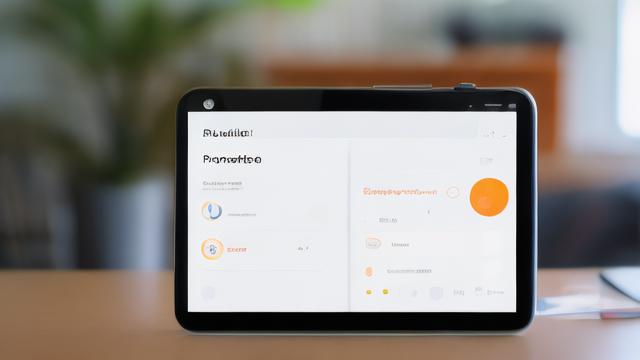
一、
Android录屏功能的实现方式有多种,其中最常用的一种是使用Android自带的API,即通过MediaProjection来实现,这种方式无需设备root权限,可以方便地在应用中集成录屏功能,本文将详细介绍如何使用MediaProjection API实现基本的录屏功能。
二、所需工具类
MediaProjection:用于屏幕采集。
MediaProjectionManager:用于创建MediaProjection。
MediaRecoder:用于屏幕录制。
VirtualDisplay:用于创建虚拟屏幕。
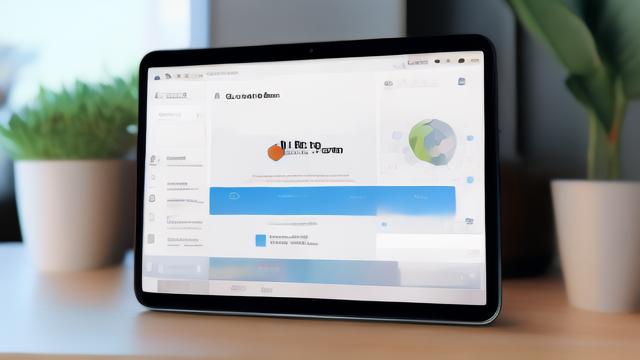
DisplayMetrics:用于获取屏幕参数。
三、权限申请
1.静态权限申请——Manifest.xml
<uses-permission android:name="android.permission.WRITE_EXTERNAL_STORAGE" /> <uses-permission android:name="android.permission.READ_EXTERNAL_STORAGE" /> <uses-permission android:name="android.permission.RECORD_AUDIO"/>
动态权限申请
public void checkPermission() {
if ((ContextCompat.checkSelfPermission(MainActivity.this, Manifest.permission.WRITE_EXTERNAL_STORAGE) != PackageManager.PERMISSION_GRANTED) &&
(ContextCompat.checkSelfPermission(MainActivity.this, Manifest.permission.RECORD_AUDIO) != PackageManager.PERMISSION_GRANTED)) {
ActivityCompat.requestPermissions(this, new String[]{Manifest.permission.WRITE_EXTERNAL_STORAGE, Manifest.permission.RECORD_AUDIO}, PERMISSION_REQUEST_CODE);
} else {
connectService();
}
}判断权限申请结果
@Override
public void onRequestPermissionsResult(int requestCode, @NonNull String[] permissions, @NonNull int[] grantResults) {
super.onRequestPermissionsResult(requestCode, permissions, grantResults);
if (requestCode == PERMISSION_REQUEST_CODE) {
if (grantResults.length > 0 && (grantResults[0] == PackageManager.PERMISSION_GRANTED || grantResults[1] == PackageManager.PERMISSION_GRANTED)) {
connectService();
} else {
Toast.makeText(MainActivity.this, "请同意必须的应用权限,否则无法正常使用该功能!", Toast.LENGTH_SHORT).show();
}
}
}四、连接服务
声明自定义的Service
<service android:name=".ScreenRecordService"/>
连接服务
public void connectService() {
Intent intent = new Intent(this, ScreenRecordService.class);
bindService(intent, serviceConnection, BIN_AUTO_CREATE);
}判断服务是否连接成功
private ServiceConnection serviceConnection = new ServiceConnection() {
@Override
public void onServiceConnected(ComponentName componentName, IBinder iBinder) {
// 服务连接成功,需要通过Binder获取服务,达到Activity和Service通信
}
@Override
public void onServiceDisconnected(ComponentName componentName) {
// 服务断开连接
}
};五、开始录制与停止录制
启动录屏请求
private static final int REQUEST_CODE = 1;
private MediaProjectionManager mMediaProjectionManager;
private MediaProjection mMediaProjection;
private void startScreenCapture() {
mMediaProjectionManager = (MediaProjectionManager) getSystemService(Context.MEDIA_PROJECTION_SERVICE);
startActivityForResult(mMediaProjectionManager.createScreenCaptureIntent(), REQUEST_CODE);
}
@Override
protected void onActivityResult(int requestCode, int resultCode, Intent data) {
if (requestCode == REQUEST_CODE && resultCode == RESULT_OK) {
mMediaProjection = mMediaProjectionManager.getMediaProjection(resultCode, data);
startRecord();
}
}创建虚拟显示器
private VirtualDisplay mVirtualDisplay;
private static final int DISPLAY_FLAGS = DisplayManager.VIRTUAL_DISPLAY_FLAG_PUBLIC |
DisplayManager.VIRTUAL_DISPLAY_FLAG_OWN_CONTENT_ONLY | DisplayManager.VIRTUAL_DISPLAY_FLAG_AUTO_MIRROR;
private static final int RECORD_WIDTH = 1280;
private static final int RECORD_HEIGHT = 720;
private static final int RECORD_DPI = 320;
private void startRecord() {
ImageReader imageReader = ImageReader.newInstance(RECORD_WIDTH, RECORD_HEIGHT, PixelFormat.RGBA_8888, 2);
mVirtualDisplay = mMediaProjection.createVirtualDisplay("ScreenCapture",
RECORD_WIDTH, RECORD_HEIGHT, RECORD_DPI, DISPLAY_FLAGS, null, null);
}处理和编码每一帧图像
private void handleFrame(Image image) {
// 处理图像,如转换为Bitmap或byte[]形式,并进行压缩和编码操作
}保存为视频文件
private void saveToVideoFile(ByteBuffer byteBuffer) {
// 将每一帧图像数据按照音视频格式进行封装,写入MP4文件中
}停止录制
private void stopRecording() {
if (mMediaProjection != null) {
mMediaProjection.stop();
}
if (mVirtualDisplay != null) {
mVirtualDisplay.release();
}
}六、归纳
实现Android录屏功能主要涉及以下几个步骤:申请必要的权限、使用MediaProjection API获取屏幕内容、创建虚拟显示器来捕获屏幕图像、处理和编码图像数据以及保存为视频文件,通过这些步骤,开发者可以在应用中轻松实现录屏功能,需要注意的是,从Android 5.0开始,启动屏幕捕获需要用户授权,并且用户会受到屏幕被录制的通知,如果需要隐藏通知,则需要使用系统UI应用程序或编写自己的应用程序(需要root权限)。

到此,以上就是小编对于“android实现录屏功能”的问题就介绍到这了,希望介绍的几点解答对大家有用,有任何问题和不懂的,欢迎各位朋友在评论区讨论,给我留言。